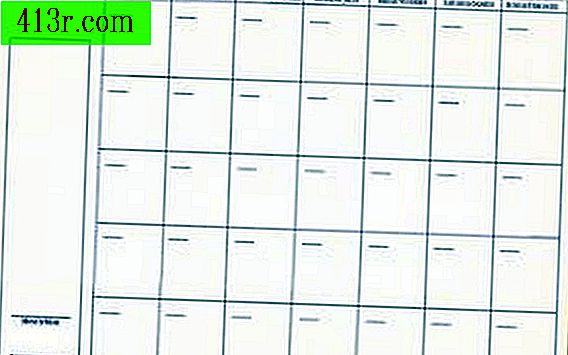Comment créer un modèle de journal avec Publisher

Étape 1
Ouvrez Microsoft Publisher et sélectionnez "Publications à imprimer" dans le panneau "Nouveau à partir de la conception". Sélectionnez "Newsletters" dans la catégorie de gauche sous "Publications à imprimer" et accédez aux miniatures pour trouver le style de modèle que vous souhaitez utiliser.
Étape 2
Recherchez des journaux avec des images, des en-têtes et des colonnes (éléments qui caractérisent la conception du journal) et cliquez sur le plan que vous souhaitez utiliser. Un nouveau document du modèle s'ouvrira sur votre écran. Sélectionnez une ou deux faces imprimées sous "Options de journal".
Étape 3
Cliquez sur une zone de texte que vous souhaitez supprimer en appuyant sur la touche "Suppr". Examinez plus clairement vos sections et votre texte lorsque vous sélectionnez l’option de zoom.
Étape 4
Modifiez une image en cliquant dessus avec le bouton droit de la souris et en sélectionnant "Modifier l'image, l'illustration" ou "Modifier l'image du fichier".
Étape 5
Choisissez le nombre de colonnes pour votre modèle de journal en sélectionnant "Contenu de la page" dans le panneau de gauche, puis en sélectionnant la vue miniature avec le nombre de colonnes souhaité.
Étape 6
Cliquez sur le lien "Insérer une page" en bas du panneau de gauche dans "Contenu de la page" pour insérer une page pour votre journal.
Étape 7
Modifiez votre conception en sélectionnant le lien "Modèles de publications" dans le panneau de gauche et en recherchant les modèles. Cliquez sur la vue miniature que vous souhaitez appliquer au journal.
Étape 8
Modifiez les motifs des colonnes de votre modèle en sélectionnant "Jeux de couleurs" dans le panneau de gauche et en appliquant de nouvelles couleurs. Vous pouvez créer vos propres couleurs en cliquant sur "Schéma de couleurs personnalisé".
Étape 9
Modifiez vos sources en sélectionnant "Schémas de sources" dans le panneau de gauche et en choisissant la police que vous souhaitez utiliser. Vous pouvez également modifier les options de votre police, style et format dans ce panneau. Pour changer une police pour votre texte individuellement, mettez-la en surbrillance et sélectionnez "Format, Police" dans la barre d'outils.
Étape 10
Ajouter les titres que vous voulez que votre journal ait. Insérez des espaces pour les offres d'emploi, les annonces et les notes éditoriales lors de la mise à jour de colonnes existantes.
Étape 11
Enregistrez votre modèle de journal lorsque vous êtes satisfait de votre création en cliquant sur "Fichier" puis sur "Enregistrer sous" dans la barre d'outils. Remplacez "Enregistrer en tant que type" par "Modèle d’éditeur" et nommez-le comme vous le souhaitez.
Étape 12
Cliquez sur "Enregistrer". Votre modèle de journal est maintenant complet. Double-cliquez dessus pour ouvrir un nouveau document basé sur le modèle que vous avez créé.